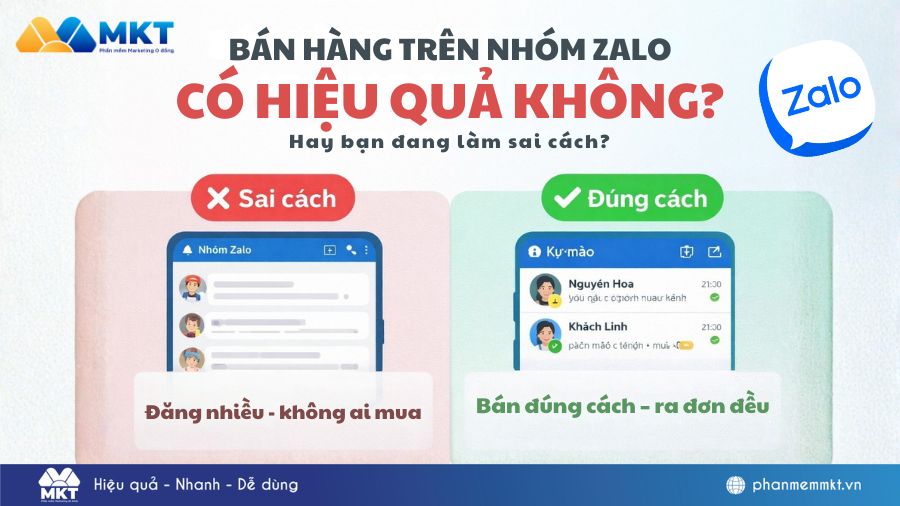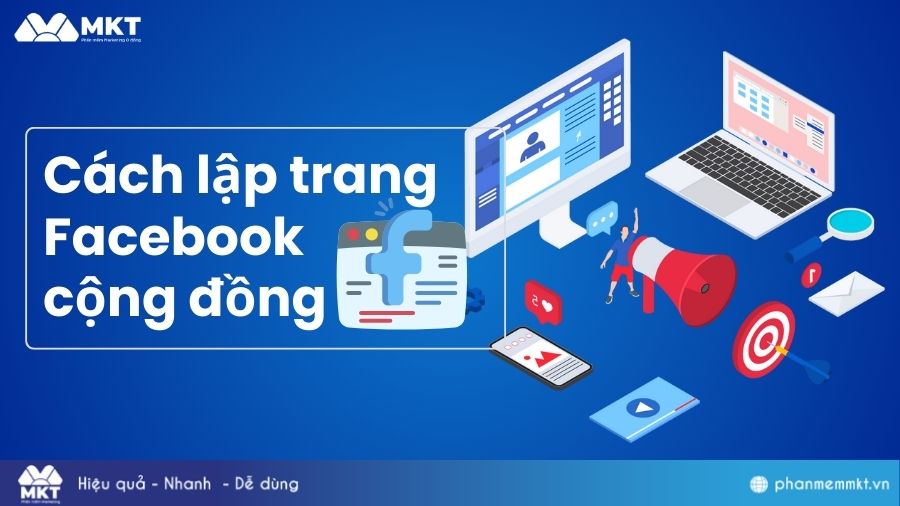Thu hồi tin nhắn trên Messenger là một tính năng khá hữu ích với người dùng. Tuy nhiên, nó cũng không kém phần tạo ra sự tò mò cho người nhận. Đã bao giờ bạn tò mò rằng, liệu có thể xem tin nhắn đã thu hồi trên Messenger hay không? Hãy cùng Phần mềm Marketing tìm hiểu những cách Cách xem tin nhắn đã thu hồi trên Messenger trên điện thoại, PC dưới đây nhé!
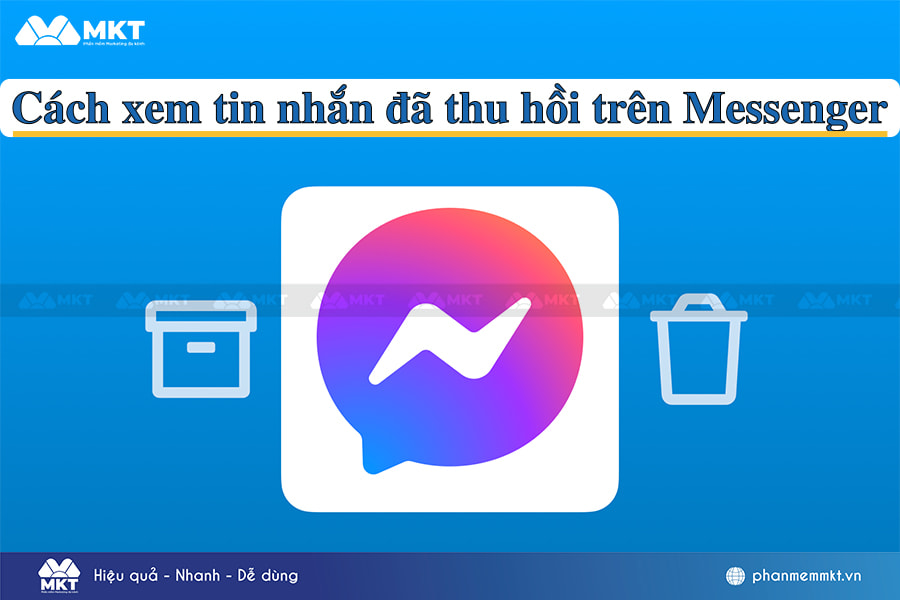
I. Cách xem tin nhắn đã thu hồi trên Messenger trên điện thoại
Cách để xem tin nhắn đã bị thu hồi trên Messenger không quá khó. Tuy nhiên, với từng dòng điện thoại sẽ có từng cách thực hiện khác nhau. Dưới đây là Cách xem tin nhắn đã thu hồi trên Messenger trên một số dòng điện thoại phổ biến.
1. Cách xem tin nhắn đã thu hồi trên Messenger trên iPhone
Để đọc tin nhắn đã thu hồi trên Messenger trên iPhone bạn cần cài một ứng dụng bên thứ 3, cách thực hiện như sau:
- Bước 1: Tải và cài đặt ứng dụng Unseen Messenger từ App Store. Ứng dụng này không chỉ cho phép đọc tin nhắn đã thu hồi trên Messenger mà còn áp dụng được cho cả Line và WhatsApp.
- Bước 2: Bạn mở ứng dụng lên, nhấn vào Continue => chọn Enable Permission (Cho phép quyền truy cập).
- Bước 3: Nhấn chọn quyền truy cập để bật quyền truy cập thông báo => sau đó bạn chọn vào Messenger.
- Bước 4: Chỉ cần như vậy là xong, sau này, mỗi khi có ai đó thu hồi tin nhắn trên Messenger thì bạn chỉ cần mở ứng dụng Unseen Messenger lên để đọc các tin nhắn đã bị gỡ là được.
Xem thêm: Cách xem tin nhắn đầu tiên trên Messenger
2. Cách coi tin nhắn đã thu hồi trên Messenger trên điện thoại Xiaomi
Đối với điện thoại Xiaomi, bạn cần cài đặt ứng dụng MIUI Downloader để đọc các tin nhắn đã thu hồi trên các ứng dụng nhắn tin. Cách thực hiện như sau:
- Bước 1: Tải ứng dụng MIUI Downloader từ CH Play.
- Bước 2: Sau khi cài đặt thành công, bạn mở ứng dụng lên và chọn vào tính năng Hid.Features => Tiếp tục cuộn xuống dưới và tìm đến tính năng Adaptive Notifications (Thông báo nâng cao).
- Bước 3: Nhấn vào mục Nhật ký thông báo => tìm kiếm và chọn vào Messenger để xem các thông báo => Trong phần thông báo này, bạn sẽ xem được tất cả những tin nhắn đã bị gỡ trong thời gian gần nhất.
3. Cách xem tin nhắn đã thu hồi trên Messenger trên điện thoại Oppo
Điện thoại Oppo có sẵn tính năng quản lý thông báo từ tất cả các app nhắn tin. Như vậy, bạn không cần phải cài ứng dụng bên thứ 3 nào để xem lại các tin nhắn đã được thu hồi trên Messenger mà chỉ cần thực hiện theo các bước cơ bản sau:
- Bước 1: Mở điện thoại, đi đến Cài đặt => nhấn vào mục Thông báo và thanh trạng thái => tìm đến mục Quản lý thông báo.
- Bước 2: Tại mục Quản lý thông báo, bạn hãy bật công tắc lên thì mới có thể xem được lịch sử thông báo.
- Bước 3: Sau khi bật lịch sử thông báo lên, bạn sẽ nhìn thấy được các tin nhắn đã được thu hồi từ các app nhắn tin điển hình là Messenger. Tại khu vực Lịch sử thông báo, bạn chỉ cần xem các tin nhắn đã được thu hồi trong thời gian gần đây thôi nhé.
4. Cách xem tin nhắn đã thu hồi trên Messenger bằng điện thoại Samsung
Cũng giống như Oppo, điện thoại Samsung đã có sẵn tính năng xem thông báo trên điện thoại. Bạn chỉ cần thực hiện theo cách coi tin nhắn đã thu hồi trên Messenger dưới đây:
- Bước 1: Đi đến phần Cài đặt của điện thoại => nhấn vào mục Thông báo => chọn Cài đặt nâng cao.
- Bước 2: Tại phần Nhật ký thông báo, hãy bật tính năng này lên => chọn vào ứng dụng Messenger để xem các tin nhắn đã được thu hồi. Như vậy là bạn có thể “coi trộm” các tin nhắn mà bạn bè không muốn cho bạn xem rồi đấy.
5. Cách đọc tin nhắn đã thu hồi trên Messenger trên điện thoại Realme
Cách đọc tin nhắn đã thu hồi trên Messenger bằng điện thoại Realme cũng khá đơn giản. Các bạn có thể thực hiện theo các bước sau:
- Bước 1: Mở Cài đặt trên điện thoại => nhấn vào Cài đặt và thanh trạng thái => chọn tiếp vào Cài đặt khác.
- Bước 2: Tại mục Cài đặt khác => nhấn vào mục Lịch sử thông báo và bật tính năng này lên.
- Bước 3: Lúc này, hãy tìm đến ứng dụng Messenger trong phần Lịch sử thông báo và xem lại tất cả các tin nhắn đã bị gỡ từ bạn bè.
Xem thêm:
Tắt tính năng mã hóa đầu cuối messenger trên iphone
2 cách hẹn giờ gửi tin nhắn trên Messenger bằng điện thoại, PC
II. Cách xem tin nhắn đã thu hồi trên Messenger trên máy tính
Để xem tin nhắn đã thu hồi trên Messenger trên máy tính bạn cần sử dụng các công cụ bên thứ 3. Dưới đây là 2 công cụ phổ biến nhất.
1. Sử dụng tiện ích History Remove Messages
Cách sử dụng History Remove Messages Extension để xem tin nhắn đã thu hồi trên Messenger như sau:
- Bước 1: Tải và giải nén History Remove Messages Extension về máy theo đường link sau.
- Bước 2: Sau khi giải nén thành công, bạn vào Chrome Extensions (chrome://extensions/) và bật “Developer Mode“.
- Bước 3: Nhấn vào Load unpacked và chọn thư mục History Remove Messages vừa giải nén => copy ID của tiện ích này.
- Bước 4: Sau khi giải nén thư mục History Remove Message, bạn chọn vào file util.js => chọn Edit => dán ID đã sao chép vào vị trí như trong hình bên dưới và nhấn Ctrl + S để lưu lại.
- Bước 5: Trở lại Chrome Extension và nhấn vào biểu tượng refresh để cập nhật tiện ích History Remove Messages. Sau đó, bạn chỉ cần đăng nhập Facebook trên trình duyệt máy tính, chọn biểu tượng extension đã cài để xem toàn bộ tin lịch sử tin nhắn đã thu hồi trên Messenger.
2. Cách xem tin nhắn đã thu hồi trên Messenger bằng tiện ích KB2A Tool
Bên cạnh việc sử dụng History Remove Messages Extension, bạn cũng có thể dùng tiện ích KB2A Tool để xem tin nhắn đã thu hồi trên Messenger. Cách thực hiện như sau:
- Bước 1: Tải và giải nén tệp KB2A Tool ZIP theo link sau.
- Bước 2: Truy cập vào chrome://extensions và bật Developer Mode (Chế độ cho nhà phát triển).
- Bước 3: Nhấn vào Load unpacked => tìm đến thư mục KB2A Tool vừa giải nén và load lên. Như vậy là bạn đã cài đặt thành công extension này trên trình duyệt Google Chrome.
- Bước 4: Hãy nhấn vào biểu tượng extensions và ghim tiện ích KB2A Tool.
- Bước 5: Lúc này, bạn chỉ cần đăng nhập Facebook và nhấn vào tiện ích KB2A Tool để xem tin nhắn đã bị gỡ trên Messenger.
Kết luận
Trên đây Phần mềm Marketing đã hướng dẫn cho bạn cách xem tin nhắn đã thu hồi trên Messenger đơn giản, nhanh chóng nhất. Hy vọng bài viết này sẽ hữu ích dành cho bạn. Nếu thấy hay thì đừng quên chia sẻ cho mọi người cùng biết nhé!